Потребителски бърз контрол
За разлика от фиксираното оформление и функции за снимане в екрана за бърз контрол () този екран може да бъде персонализиран с предпочитаните от вас функции за снимане и оформление. Тази функция се нарича "Потребителски бърз контрол".
-
Изберете [
: Custom Quick Control/
: Потребителски бърз контрол].
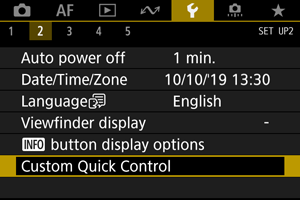
-
Изберете [Start editing layout/Редактиране на оформлението].
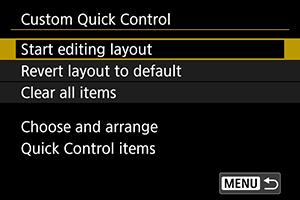
-
Прочетете инструкциите и изберете [OK].

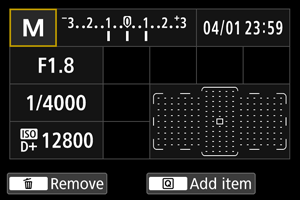
- По подразбиране оформлението включва елементите, показани тук.
-
Добавете елемент.

- Натиснете бутона
.
- Завъртете селектора
или използвайте
, за да изберете елемент за добавяне, и натиснете
.
- За да премахнете елемент, изберете елемента и натиснете бутона
или изберете [Clear all items/Изтриване на всички елементи] на стъпка 2.
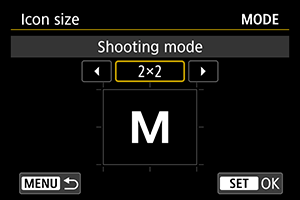
- За елементи с персонализируем размер, завъртете селектора
отново или използвайте
, за да изберете размер, и след това натиснете
.
- За подробности относно елементите, достъпни за оформлението, и техните размери, вижте Достъпни елементи и размери за оформление на екрана.
- Натиснете бутона
-
Позиционирайте елемента.
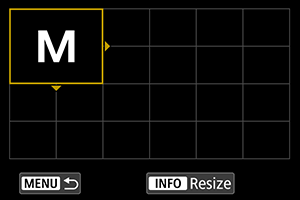
- Завъртете селектора
или
или използвайте
, за да преместите добавения елемент (в рамката със стрелки) в желаната позиция.
- За да промените размера на елемента, натиснете бутона
и задайте желания размер на елемента.
- Натиснете
, за да потвърдите позицията. Ако в тази позиция вече има друг елемент, той ще бъде заменен (изтрит).
- За да преместите елемент, изберете елемента, след това натиснете
и преместете елемента.
Забележка
- Ако желаете да изтриете всички елементи от оформлението по подразбиране, изберете [Clear all items/Изтриване на всички елементи] на стъпка 2 и преминете към стъпка 4.
Примерно оформление
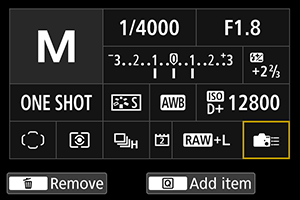
- Подредете елементите по желания начин, като повторите стъпки 4 и 5.
- За да изтриете вече поставен елемент, изберете го и натиснете бутона
.
- Завъртете селектора
-
Затворете екрана за настройване.
- Когато приключите, натиснете бутона
, за да се върнете към екрана от стъпка 2.
- Когато приключите, натиснете бутона
-
Прегледайте вашия екран с настройки.
Примерен екран
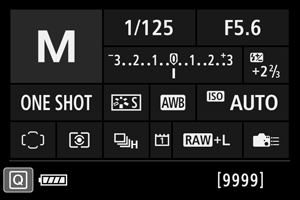
Инициализиране на екрана за потребителски бърз контрол или изтриване на всички елементи
За да възстановите фабричното оформление на екрана за потребителски бърз контрол, изберете [Revert layout to default/Върни фабрично оформление] на стъпка 2 ().
За да изтриете всички елементи от оформлението (така че екранът да остане празен с изключение на най-долния ред), изберете [Clear all items/Изтриване на всички елементи].
Достъпни елементи и размери за оформление на екрана
| (клетки вертикал × хоризонтал) | ||||||||
| Елемент и размер | 1×1 | 1×2 | 1×3 | 1×5 | 2×2 | 2×3 | 3×1 | 4×1 |
|---|---|---|---|---|---|---|---|---|
| Shooting mode/Режим на снимане | ○ | ○ | ||||||
| Shutter speed/Скорост на затвора | ○ | ○ | ||||||
| Aperture/Отвор на диафрагмата | ○ | ○ | ||||||
| ISO speed/ISO светлочувствителност | ○ | ○ | ||||||
| Exposure comp./AEB setting/Компенсация на експонацията/AEB | ○ | ○ | ○ | |||||
| Flash exposure compensation/Компенсация на експонацията на светкавицата | ○ | ○ | ○ | |||||
| Picture Style/Стил на снимката | ○ | ○ | ||||||
| White balance/Баланс на бялото | ○ | ○ | ||||||
| WB Shift/Bkt./WB корекция/клин | ○ | ○ | ||||||
| Auto Lighting Optimizer/Автоматично оптимизиране на осветеността | ○ | |||||||
| Custom Controls/Потребителски контроли | ○ | |||||||
| AF operation/AF функция | ○ | ○ | ||||||
| AF point selection/Избор на AF точка | ○ | ○ | ||||||
| Metering mode/Режим за измерване на осветеността | ○ | |||||||
| Drive mode/Метод на снимане | ○ | |||||||
| Rec function/card selection/Функция за запис/избор на карта | ○ | ○ | ○ | |||||
| Date/Time/Zone/Дата/Час/Часова зона | ○ | ○ | ○ | ○ | ||||
| External Speedlite control/Контрол на външната Speedlite светкавица | ○ | |||||||
| Highlight tone priority/Приоритет на светлите тонове | ○ | |||||||
| Viewfinder grid/Координатна мрежа във визьора | ○ | |||||||
| Sensor cleaning/Почистване на сензора | ○ | |||||||
| Exposure level/Ниво на експонацията | ○ | ○ | ||||||
| GPS settings/GPS настройки | ○ | |||||||
Внимание
- Количеството информация, която може да бъде показана, и функциите, достъпни в екрана "Бърз контрол", се различават в зависимост от елемента поради разликите в размера на показване.
- Един и същи елемент не може да бъде поставен едновременно в няколко позиции на екрана.